♧ نرحب بكم ♧
في موقعكم و نعدكم بكثير من العمل الجاد إن شاء الله لننول رضاكم ، و نلبي احتياجكم من طرح
المحتوى التثقيفي و التقني و غيرهما الكثير بإذن الله .
يسعدنا كوننا جزء من حياتكم اليومية ، فلا تتغيبوا عن متابعتنا بصورة مستمرة و سوف نكون دائما نعمل على
7 طرق إصلاح الخطأ لقد توقف WhatsApp على Android

هل تلقيت الرسالة التالية "لسوء الحظ ، توقف تطبيق WhatsApp" على هاتف Android الخاص بك؟
إذا كان الأمر كذلك ، فليس فقط WhatsApp ولكن التطبيقات الأخرى يمكن أن تمنحك نفس رسالة الخطأ على هاتفك.
نعلم جميعًا أن WhatsApp هو أحد أفضل تطبيقات الشبكات الاجتماعية المؤهلة التي يستخدمها ملايين الأشخاص حول العالم. يستخدمه الأشخاص يوميًا لإجراء المكالمات وإرسال الرسائل ومشاركة الصور ومقاطع الفيديو لجميع أفراد العائلة والأصدقاء.
ولكن ، كالعادة ، لا يوجد تطبيق مثالي ، لذلك يمكنك العثور على أنواع مختلفة من المشاكل المتعلقة به ، مثل " لسوء الحظ ، توقف WhatsApp ."
الآن هذا أمر مزعج للغاية ويريد المستخدمون فقط التخلص منه على الفور ، ولكن كيف؟
لا تقلق أنا هنا لمساعدتك ، لأن هذه المدونة الكاملة ستوجهك إلى الحلول حتى يستمر WhatsApp في إيقاف Android.
لذلك دعونا نرى ذلك ، ولكن قبل ذلك ، دعونا نعرف ما هو هذا الخطأ ثم اتبع الحلول لإصلاحه.
حول لسوء الحظ ، توقف WhatsApp عن العمل على Android
حسنًا ، الخطأ نفسه يقول إنه لا يعمل وقد توقف. إنه لا يستجيب ويعني أنه قد تم حظر شيء ما أو توقف عن العمل على الهاتف.
بشكل عام ، WhatsApp لا يعمل بشكل طبيعي ويجب إصلاحه.
فلننتقل الآن إلى الحلول التي يمكنها إصلاح خطأ WhatsApp على Android.

ما هي طرق إصلاح "لسوء الحظ ، توقف تطبيق WhatsApp" على Android؟
تحقق من أفضل الطرق وأكثرها فاعلية لحل WhatsApp التي أوقفت الخطأ.
الطريقة الأولى: أعد تشغيل هاتف Android مرة واحدة
إحدى الطرق البسيطة والسهلة لحل أي نوع من الأخطاء على الهاتف هي ببساطة إعادة تشغيله. تعمل إعادة الضبط الجزئي للهاتف على حل العديد من المشكلات أو الأخطاء البسيطة ، وبدون أي مشكلة ، يمكنك الوصول إلى التطبيق الآن.
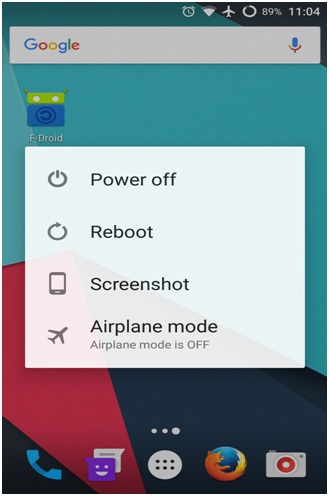
في الحقيقة ، من الجيد إيقاف تشغيل الهاتف بعد بضعة أيام لأن استخدامه باستمرار يجعله بطيئًا ومشاكل أخرى أيضًا.
ولكن إذا لم تحل هذه الطريقة مشكلتك ، فانتقل إلى الطريقة التالية.
الطريقة 2: مسح البيانات وذاكرة التخزين المؤقت للتطبيق
كلما وجدت هذا النوع من الأخطاء أو المشكلات في WhatsApp أو في أي تطبيق آخر ، يجب أن تحاول مسح ذاكرة التخزين المؤقت وبيانات هذا التطبيق المحدد. تقوم ذاكرة التخزين المؤقت بحفظ المعلومات المستخدمة بشكل متكرر ، وعند حذفها ، تقوم بحل الخطأ الذي يحدثه.
اتبع الخطوات المذكورة أدناه:
أولاً ، انتقل إلى الإعدادات على هاتفك
بعد ذلك ، انتقل إلى التطبيقات وانقر فوق "إدارة التطبيقات" ما لم تحصل على الخيار "الكل"
الآن قم بالتنزيل للحصول على WhatsApp ولمسه
يمكنك الحصول على مسح ذاكرة التخزين المؤقت و محو البيانات أولا، مسح ذاكرة التخزين المؤقت وإعادة تشغيل جهازك ومعرفة ما إذا كان يتم حل الخطأ أم لا. إذا لم يكن كذلك ، فقم بنفس العملية وحذف البيانات للتخلص من الخطأ في WhatsApp.
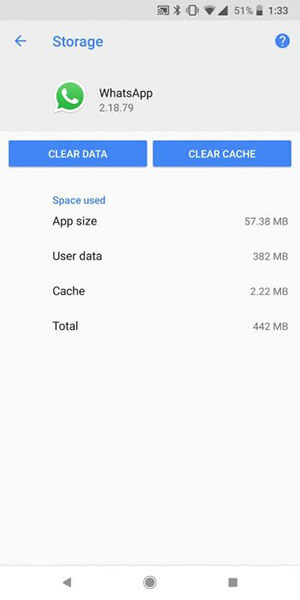
الطريقة الثالثة: عدم وجود مساحة تخزين كافية على الهاتف
عندما لا يحتوي هاتفك على مساحة تخزين كافية ، قد تتلقى رسالة الخطأ " WhatsApp توقف عن العمل " على Android. والسبب هو أنه عندما تكون الذاكرة منخفضة ، فإن بعض التطبيقات لا تعمل حسب حاجتها وأن WhatsApp هو واحد منها.
إذا كانت المشكلة بسبب انخفاض مساحة التخزين ، اتبع الخطوات أدناه:
أولاً ، انتقل إلى الإعدادات > انقر فوق التخزين . تأكد من أن لديك ما لا يقل عن 100 ميغابايت إلى 200 ميغابايت
بعد ذلك ، احذف التطبيقات التي لا تحتاج إليها بعد الآن. سيؤدي القيام بذلك إلى توفير مساحة أكبر على هاتف Android الخاص بك ، ونأمل أن يعمل WhatsApp الآن بشكل صحيح.
الطريقة الرابعة: البحث عن التحديثات المتاحة
إذا حدثت مشكلة WhatsApp بعد تحديث تطبيقات Play Store ، فقد أبلغ العديد من المستخدمين عن نفس المشكلة. بعد ذلك ، في هذه الحالة ، يمكنك انتظار أي تحديث من فريق WhatsApp لحل المشكلة.
تم اكتشاف أن هذا كان مفيدًا من قبل وأن فريق WhatsApp سريع في حل هذه الأنواع من المشاكل. ما عليك القيام به هو:
أولاً ، انتقل إلى تطبيق متجر Google Play على هاتفك
ثم حدد تطبيقاتي والألعاب

ستكون قائمة الكل متاحة وخيار تحديث بجوارها
ببساطة انقر فوق خيار التحديث وسيتم تحديث التطبيق الخاص بك إلى أحدث إصدار.
الطريقة الخامسة: إلغاء تثبيت وإعادة تثبيت WhatsApp مرة أخرى
يمكنك القيام بشيء آخر وهو ببساطة إلغاء تثبيت WhatsApp من هاتفك وإعادة تثبيته. يمكن لهذه العملية أن تعمل وتحل "لسوء الحظ ، توقف تطبيق WhatsApp" على نظام Android .
اتبع الخطوات أدناه:
أولا، انتقل إلى إعدادات ثم التطبيقات و إدارة التطبيقات
ابحث عن الخيار الكل هنا وانقر على WhatsApp
ثم انقر فوق إلغاء التثبيت وسيتم إلغاء تثبيت التطبيق الخاص بك
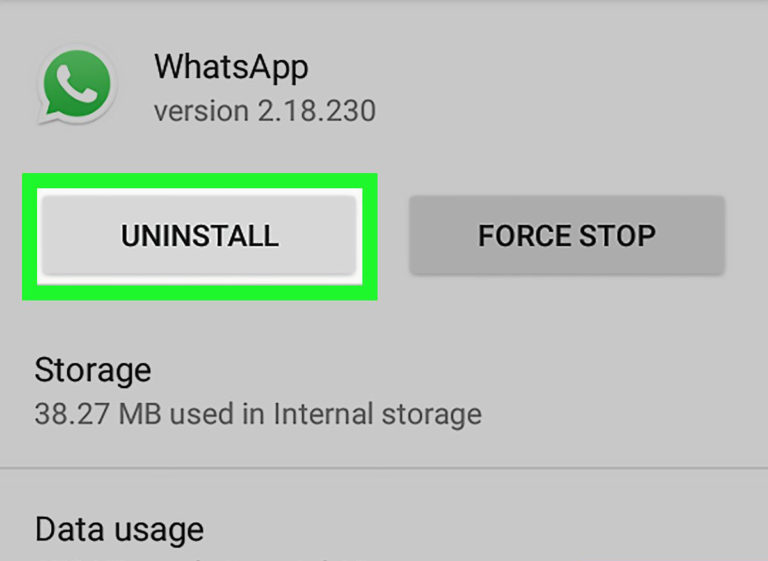
بعد ذلك ، أعد تشغيل جهازك
والآن انتقل إلى متجر Google Play واكتب WhatsApp في شريط البحث. حدد WhatsApp ولمس خيار التثبيت

ملاحظة : إذا تم تثبيت التطبيق بشكل صحيح دون أي أخطاء ، يمكنك الآن الوصول إلى التطبيق بحرية.
الطريقة 6: قد يتم حساب Gmail أو غير صالح
أنت تعلم بالفعل أن هاتفك مرتبط بحساب Gmail وعندما يتوقف تطبيق WhatsApp عن العمل ، فقد يكون السبب في ذلك هو أن حساب Gmail لم يعد صالحًا. قد لا يعمل معرف Gmail ، في هذه الحالة ، يجب عليك تسجيل الخروج من حساب البريد الإلكتروني الخاص بك وتسجيل الدخول مرة أخرى باستخدام معرف مستخدم آخر.
فقط اتبع الخطوات التالية:
انتقل إلى الإعدادات وانقر على حسابات لتسجيل الخروج من هاتف Android
الآن حدد حساب Google وانقر على " إزالة الحساب "
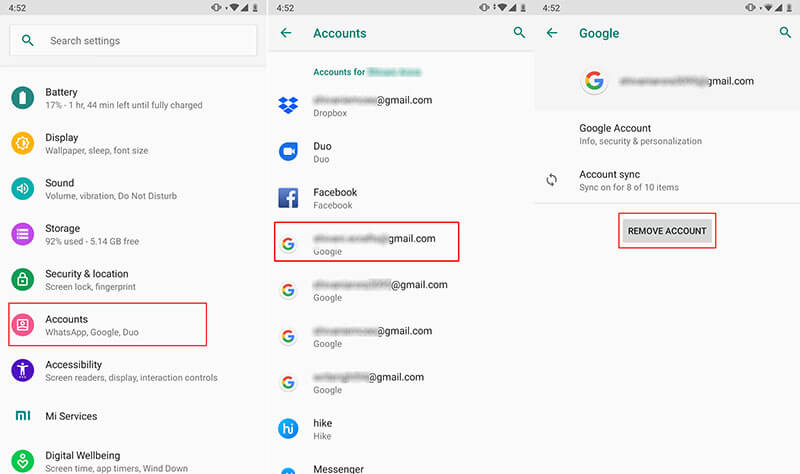
الطريقة السابعة: طريقة بديلة لإصلاح "لسوء الحظ ، توقف تطبيق WhatsApp" على Android
بالإضافة إلى الطرق الموضحة أعلاه ، لا يزال هناك طريقة بديلة أخرى يمكن أن تساعدك في حل WhatsApp قد توقف عن العمل على Android. يجب استخدام أداة إصلاح Android ، التي تعد واحدة من أفضل الطرق وأكثرها أمانًا لإصلاح خطأ WhatsApp.
الاسئلة الشائعة :

اترك لنا رأيك او تعليقك او فكره مميزه